java性能测试 jprofiler的安装、配置、使用详解
1、解压下载后的JProfiler zip文档,如下图
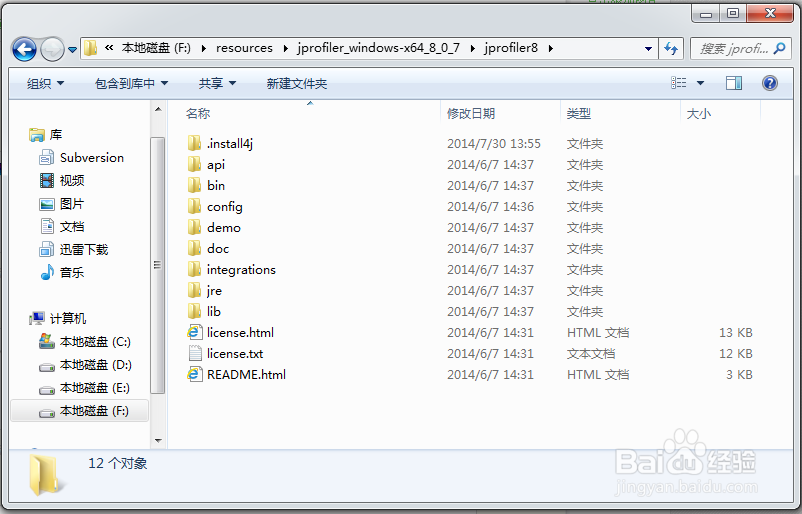
2、我们进入bin目录,找到jprofiler.exe文件,双击运行,开始自动安装
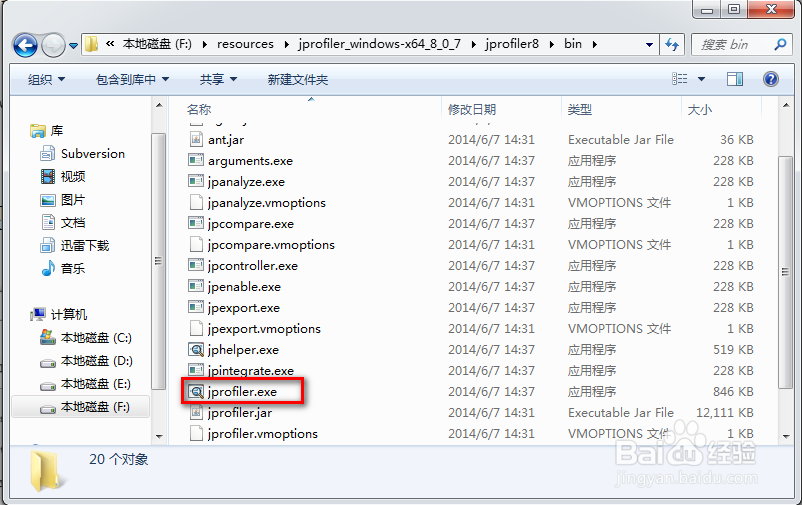
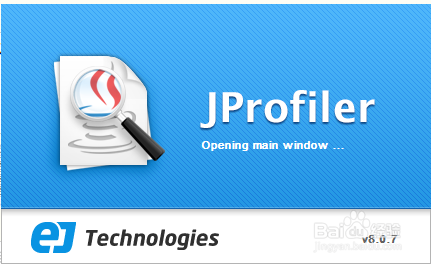
3、安装完成后出现下图所示,我们选择第三项,点击Next
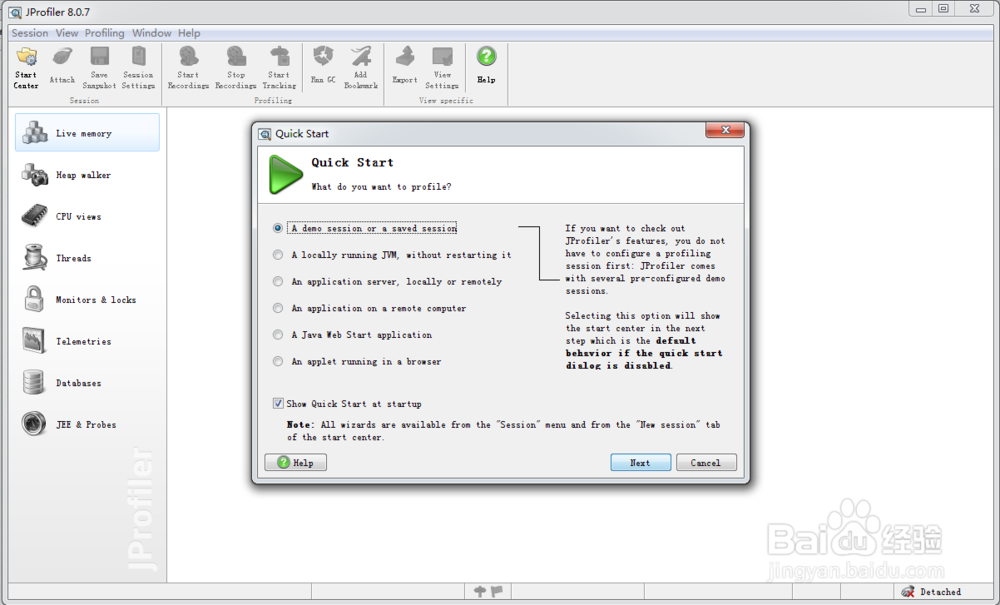
4、选择对应的服务器软件,这里我们选择Tomcat 7.0
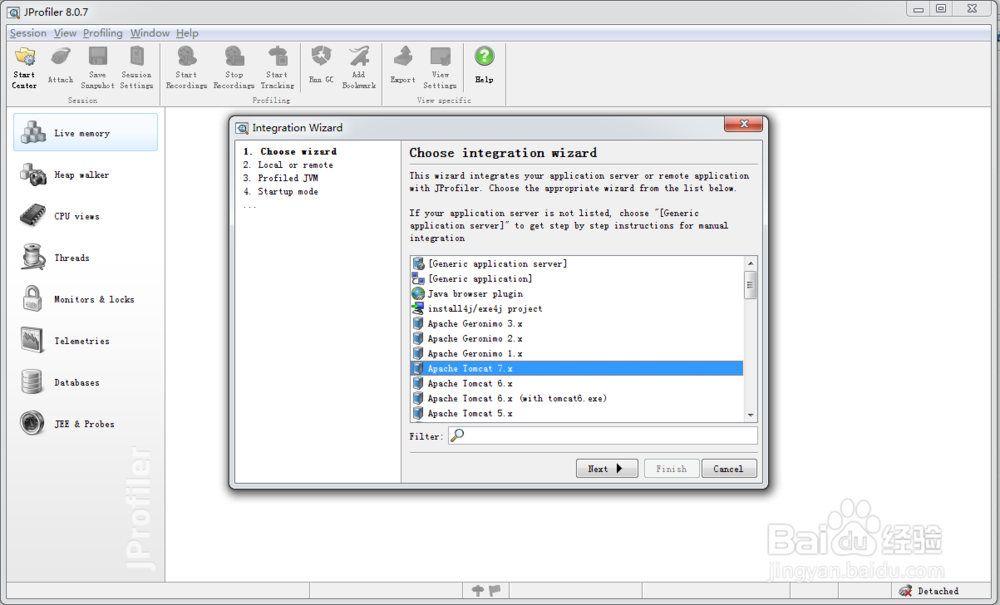
5、选择应用在本地服务器还是远程服务器,我们选择本地服务器
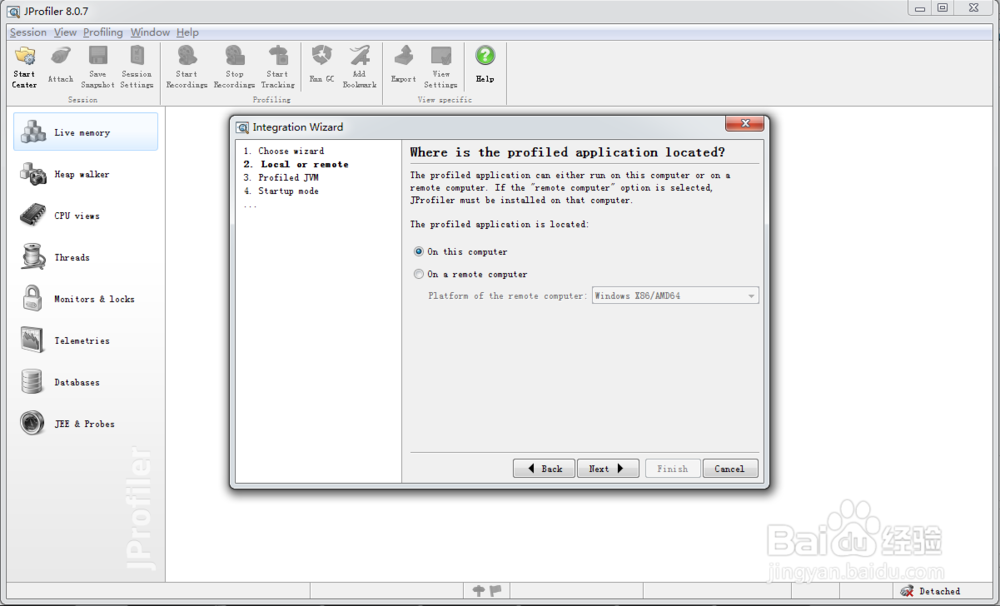
6、选择Java虚拟机版本,如下所示。
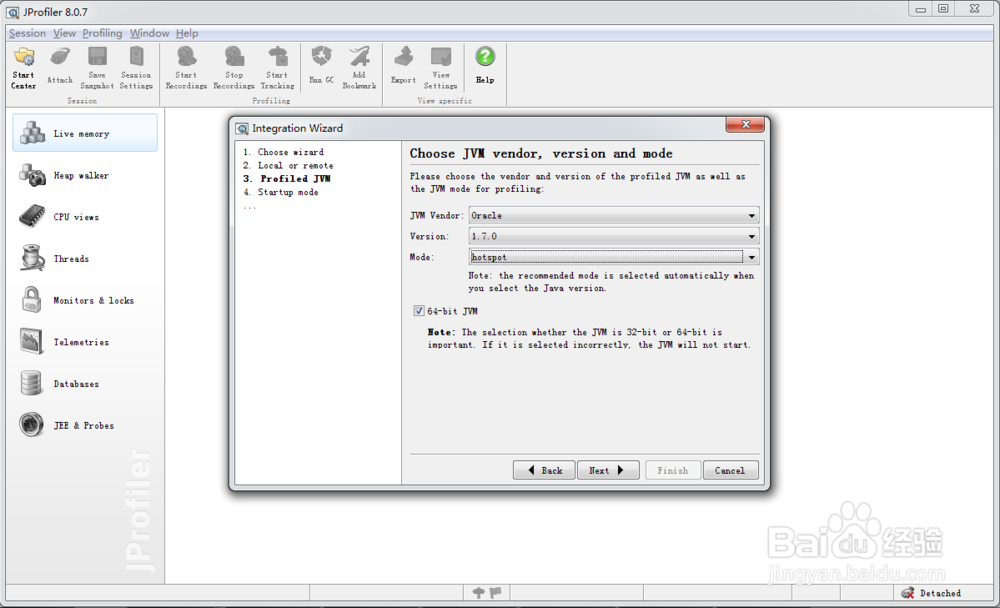
7、选择到Tomcat下的startup.bat。
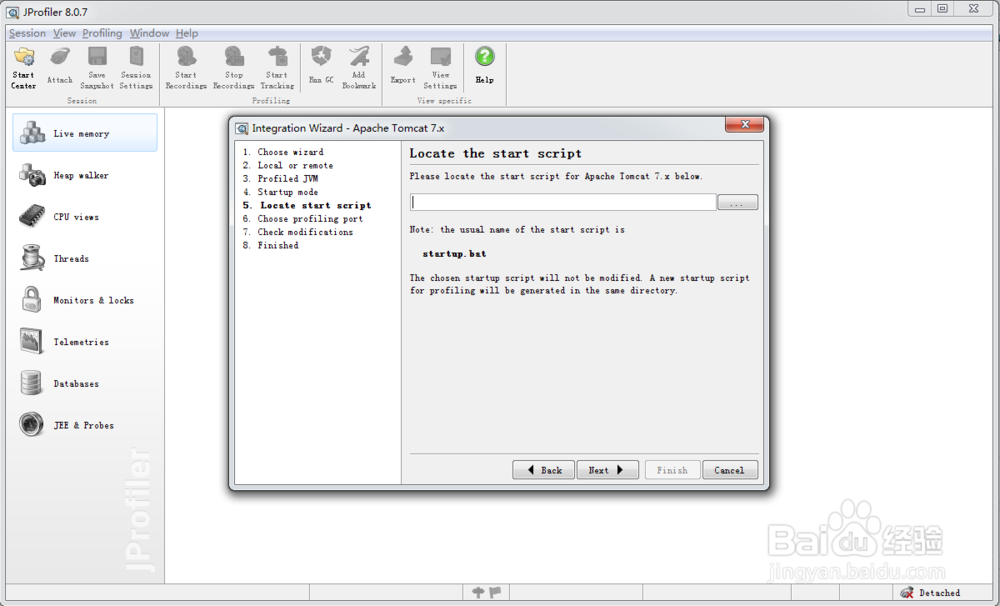
8、这里指定端口,不要选择80、8080这些通用的端口,容易造成冲突。
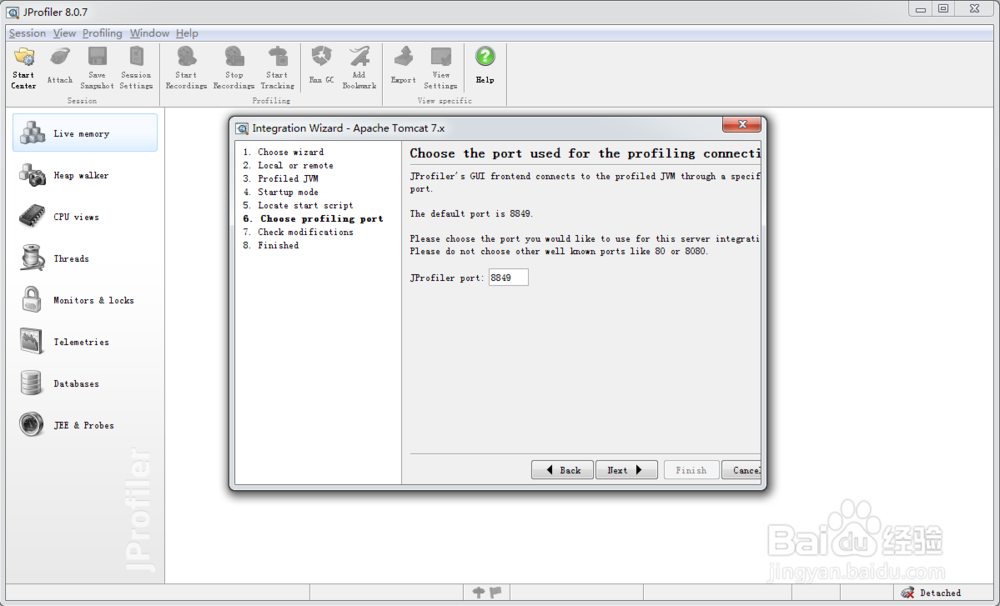
9、一路Next,到最后一步,我们选择No,因为我们要修改下tomcat的配置,不然跑不起来。到这里基本的配置都完成了。
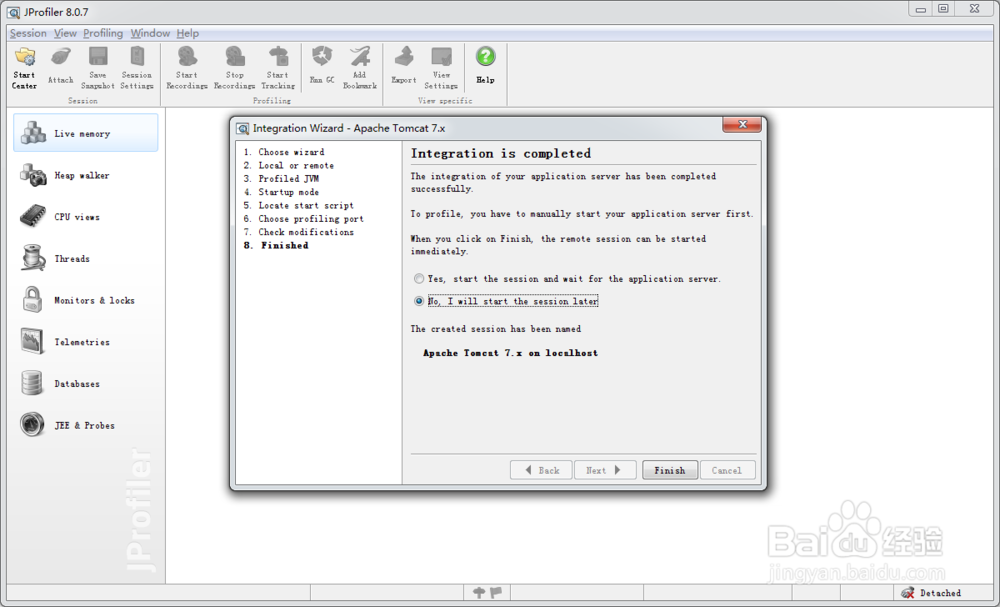
10、我们点击start center出现一个对话框,我们可以看到之前我们配置的服务器,选中之前配置的那个服务器,右击Edit进入session settings
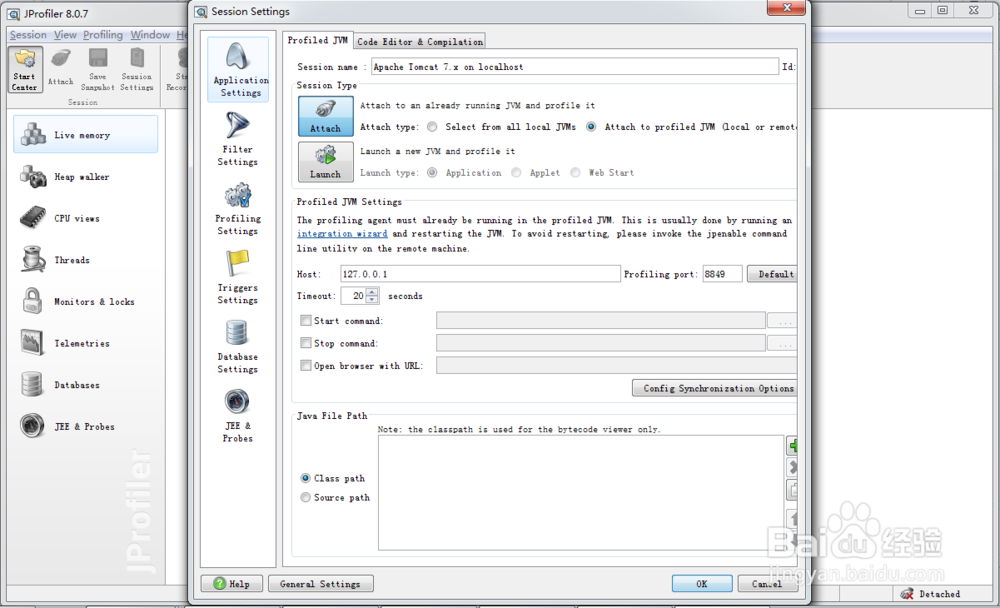
11、之后你就能看到那些线程图标了
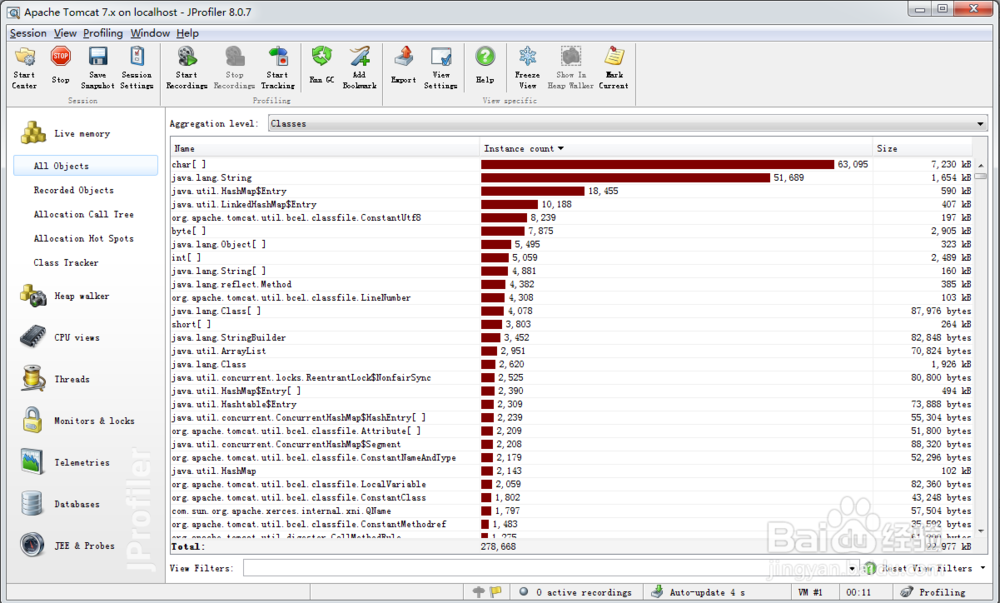
声明:本网站引用、摘录或转载内容仅供网站访问者交流或参考,不代表本站立场,如存在版权或非法内容,请联系站长删除,联系邮箱:site.kefu@qq.com。
阅读量:58
阅读量:55
阅读量:49
阅读量:57
阅读量:156